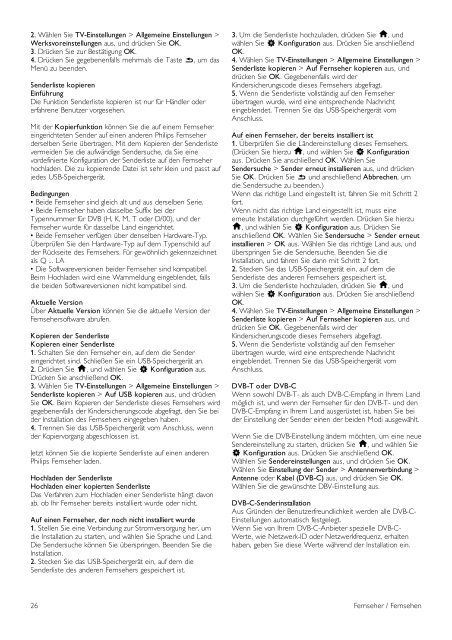Philips 6000 series Smart TV LED - Istruzioni per l'uso - DEU
Philips 6000 series Smart TV LED - Istruzioni per l'uso - DEU
Philips 6000 series Smart TV LED - Istruzioni per l'uso - DEU
Create successful ePaper yourself
Turn your PDF publications into a flip-book with our unique Google optimized e-Paper software.
2. Wählen Sie <strong>TV</strong>-Einstellungen > Allgemeine Einstellungen ><br />
Werksvoreinstellungen aus, und drücken Sie OK.<br />
3. Drücken Sie zur Bestätigung OK.<br />
4. Drücken Sie gegebenenfalls mehrmals die Taste b, um das<br />
Menü zu beenden.<br />
Senderliste kopieren<br />
Einführung<br />
Die Funktion Senderliste kopieren ist nur für Händler oder<br />
erfahrene Benutzer vorgesehen.<br />
Mit der Kopierfunktion können Sie die auf einem Fernseher<br />
eingerichteten Sender auf einen anderen <strong>Philips</strong> Fernseher<br />
derselben Serie übertragen. Mit dem Kopieren der Senderliste<br />
vermeiden Sie die aufwändige Sendersuche, da Sie eine<br />
vordefinierte Konfiguration der Senderliste auf den Fernseher<br />
hochladen. Die zu kopierende Datei ist sehr klein und passt auf<br />
jedes USB-Speichergerät.<br />
Bedingungen<br />
• Beide Fernseher sind gleich alt und aus derselben Serie.<br />
• Beide Fernseher haben dasselbe Suffix bei der<br />
Typennummer für DVB (H, K, M, T oder D/00), und der<br />
Fernseher wurde für dasselbe Land eingerichtet.<br />
• Beide Fernseher verfügen über denselben Hardware-Typ.<br />
Überprüfen Sie den Hardware-Typ auf dem Typenschild auf<br />
der Rückseite des Fernsehers. Für gewöhnlich gekennzeichnet<br />
als Q ... LA<br />
• Die Softwareversionen beider Fernseher sind kompatibel.<br />
Beim Hochladen wird eine Warnmeldung eingeblendet, falls<br />
die beiden Softwareversionen nicht kompatibel sind.<br />
Aktuelle Version<br />
Über Aktuelle Version können Sie die aktuelle Version der<br />
Fernsehersoftware abrufen.<br />
Kopieren der Senderliste<br />
Kopieren einer Senderliste<br />
1. Schalten Sie den Fernseher ein, auf dem die Sender<br />
eingerichtet sind. Schließen Sie ein USB-Speichergerät an.<br />
2. Drücken Sie h, und wählen Sie S Konfiguration aus.<br />
Drücken Sie anschließend OK.<br />
3. Wählen Sie <strong>TV</strong>-Einstellungen > Allgemeine Einstellungen ><br />
Senderliste kopieren > Auf USB kopieren aus, und drücken<br />
Sie OK. Beim Kopieren der Senderliste dieses Fernsehers wird<br />
gegebenenfalls der Kindersicherungscode abgefragt, den Sie bei<br />
der Installation des Fernsehers eingegeben haben.<br />
4. Trennen Sie das USB-Speichergerät vom Anschluss, wenn<br />
der Kopiervorgang abgeschlossen ist.<br />
Jetzt können Sie die kopierte Senderliste auf einen anderen<br />
<strong>Philips</strong> Fernseher laden.<br />
Hochladen der Senderliste<br />
Hochladen einer kopierten Senderliste<br />
Das Verfahren zum Hochladen einer Senderliste hängt davon<br />
ab, ob Ihr Fernseher bereits installiert wurde oder nicht.<br />
Auf einen Fernseher, der noch nicht installiert wurde<br />
1. Stellen Sie eine Verbindung zur Stromversorgung her, um<br />
die Installation zu starten, und wählen Sie Sprache und Land.<br />
Die Sendersuche können Sie überspringen. Beenden Sie die<br />
Installation.<br />
2. Stecken Sie das USB-Speichergerät ein, auf dem die<br />
Senderliste des anderen Fernsehers gespeichert ist.<br />
3. Um die Senderliste hochzuladen, drücken Sie h, und<br />
wählen Sie S Konfiguration aus. Drücken Sie anschließend<br />
OK.<br />
4. Wählen Sie <strong>TV</strong>-Einstellungen > Allgemeine Einstellungen ><br />
Senderliste kopieren > Auf Fernseher kopieren aus, und<br />
drücken Sie OK. Gegebenenfalls wird der<br />
Kindersicherungscode dieses Fernsehers abgefragt.<br />
5. Wenn die Senderliste vollständig auf den Fernseher<br />
übertragen wurde, wird eine entsprechende Nachricht<br />
eingeblendet. Trennen Sie das USB-Speichergerät vom<br />
Anschluss.<br />
Auf einen Fernseher, der bereits installiert ist<br />
1. Überprüfen Sie die Ländereinstellung dieses Fernsehers.<br />
(Drücken Sie hierzu h, und wählen Sie S Konfiguration<br />
aus. Drücken Sie anschließend OK. Wählen Sie<br />
Sendersuche > Sender erneut installieren aus, und drücken<br />
Sie OK. Drücken Sie b und anschließend Abbrechen, um<br />
die Sendersuche zu beenden.)<br />
Wenn das richtige Land eingestellt ist, fahren Sie mit Schritt 2<br />
fort.<br />
Wenn nicht das richtige Land eingestellt ist, muss eine<br />
erneute Installation durchgeführt werden. Drücken Sie hierzu<br />
h, und wählen Sie S Konfiguration aus. Drücken Sie<br />
anschließend OK. Wählen Sie Sendersuche > Sender erneut<br />
installieren > OK aus. Wählen Sie das richtige Land aus, und<br />
überspringen Sie die Sendersuche. Beenden Sie die<br />
Installation, und fahren Sie dann mit Schritt 2 fort.<br />
2. Stecken Sie das USB-Speichergerät ein, auf dem die<br />
Senderliste des anderen Fernsehers gespeichert ist.<br />
3. Um die Senderliste hochzuladen, drücken Sie h, und<br />
wählen Sie S Konfiguration aus. Drücken Sie anschließend<br />
OK.<br />
4. Wählen Sie <strong>TV</strong>-Einstellungen > Allgemeine Einstellungen ><br />
Senderliste kopieren > Auf Fernseher kopieren aus, und<br />
drücken Sie OK. Gegebenenfalls wird der<br />
Kindersicherungscode dieses Fernsehers abgefragt.<br />
5. Wenn die Senderliste vollständig auf den Fernseher<br />
übertragen wurde, wird eine entsprechende Nachricht<br />
eingeblendet. Trennen Sie das USB-Speichergerät vom<br />
Anschluss.<br />
DVB-T oder DVB-C<br />
Wenn sowohl DVB-T- als auch DVB-C-Empfang in Ihrem Land<br />
möglich ist, und wenn der Fernseher für den DVB-T- und den<br />
DVB-C-Empfang in Ihrem Land ausgerüstet ist, haben Sie bei<br />
der Einstellung der Sender einen der beiden Modi ausgewählt.<br />
Wenn Sie die DVB-Einstellung ändern möchten, um eine neue<br />
Sendereinstellung zu starten, drücken Sie h, und wählen Sie<br />
S Konfiguration aus. Drücken Sie anschließend OK.<br />
Wählen Sie Sendereinstellungen aus, und drücken Sie OK.<br />
Wählen Sie Einstellung der Sender > Antennenverbindung ><br />
Antenne oder Kabel (DVB-C) aus, und drücken Sie OK.<br />
Wählen Sie die gewünschte DBV-Einstellung aus.<br />
DVB-C-Senderinstallation<br />
Aus Gründen der Benutzerfreundlichkeit werden alle DVB-C-<br />
Einstellungen automatisch festgelegt.<br />
Wenn Sie von Ihrem DVB-C-Anbieter spezielle DVB-C-<br />
Werte, wie Netzwerk-ID oder Netzwerkfrequenz, erhalten<br />
haben, geben Sie diese Werte während der Installation ein.<br />
26 Fernseher / Fernsehen